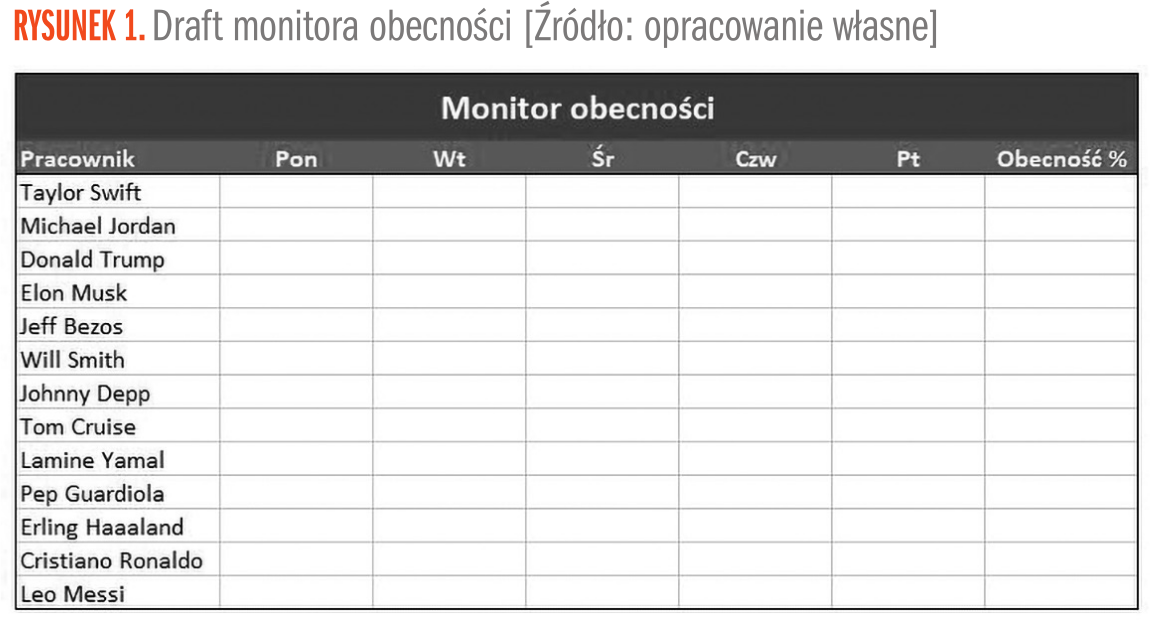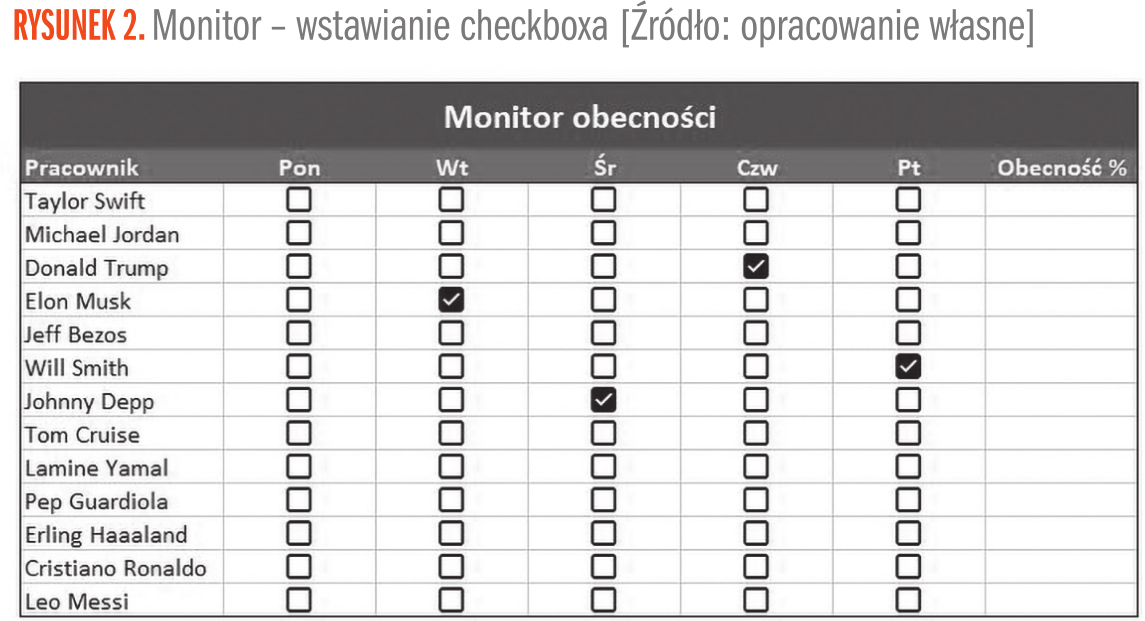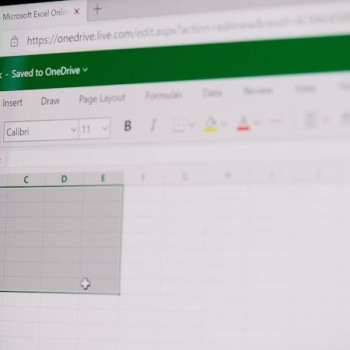Wiele artykułów i kursów poświęca się opisywaniu formuł i sposobu ich działania. Natomiast rzadko opisuje się praktyczne przykłady zastosowania formuł, skrótów czy funkcjonalności Excela. Niniejszy tekst prezentuje, jak profesjonalnie i w przystępny wizualnie sposób monitorować obecność za pomocą Excela. Czego się nauczysz w praktyce? Dwóch formuł, trzech skrótów klawiaturowych, jednej funkcjonalności oraz formatowania warunkowego.
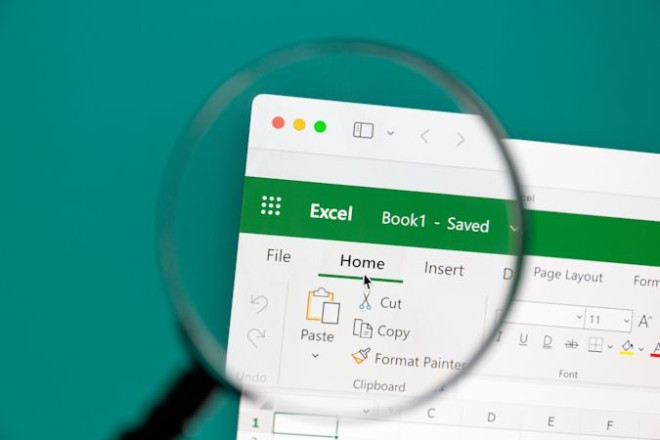
Czego się dziś nauczysz?
Zbudowanie monitora obecności wymaga dosłownie kilku minut. Pod warunkiem, że znamy kilka funkcjonalności. Spójrzmy, co przetestujemy w praktyce:
- Skróty klawiaturowe ALT + N + C + B , CTRL + ENTER , ALT + H + A + C.
- Formuły „licz jeżeli” oraz „ile niepustych”.
- Formatowanie warunkowe.
- Checkbox.
Monitor obecności – instrukcja krok po kroku
Zacznijmy od draftu tabeli z przykładową listą osób, których obecność chcemy weryfikować. Chcemy monitorować ich obecność w każdym dniu tygodnia oraz w przystępny wizualnie sposób zaprezentować, ile % czasu dana osoba była obecna (Rysunek 1).
W pierwszym kroku musimy dodać checkbox, by sprawnie zaznaczać obecność. By tego dokonać, używamy pierwszego z podanych już skrótów klawiaturowych, a mianowicie ALT + N + C + B. Pojawiają się checkboxy, w które możemy kliknąć testowo (Rysunek 2).

Pozostałe 68% artykułu dostępne jest dla zalogowanych użytkowników serwisu.
Jeśli posiadasz aktywną prenumeratę przejdź do LOGOWANIA. Jeśli nie jesteś jeszcze naszym Czytelnikiem wybierz najkorzystniejszy WARIANT PRENUMERATY.
Zaloguj Zamów prenumeratę Kup dostęp do artykułuMożesz zobaczyć ten artykuł, jak i wiele innych w naszym portalu Controlling 24. Wystarczy, że klikniesz tutaj.